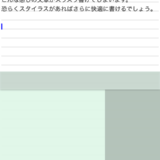みなさんこんにちは。
iPhoneの通知センターを使い倒しているよっしー(@yosshi7777)です。
使い倒していると言っても、通常の通知以外のアプリランチャーとして使っているのですが、今回はなぜそのように使っているか、その理由をご紹介します。
現在の通知センターは…
私のiPhoneの通知センターはこのようになっています。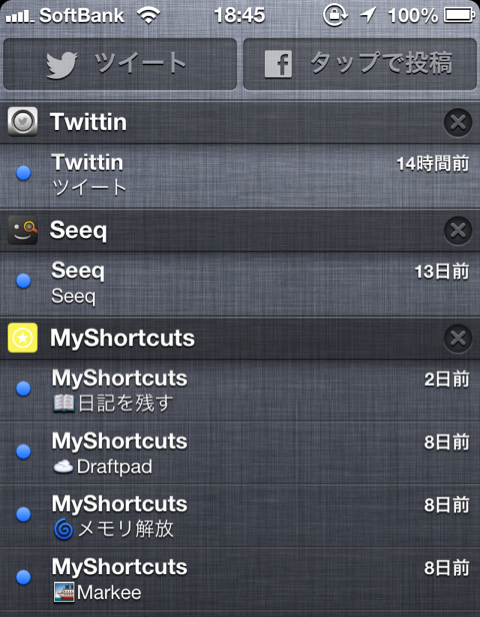
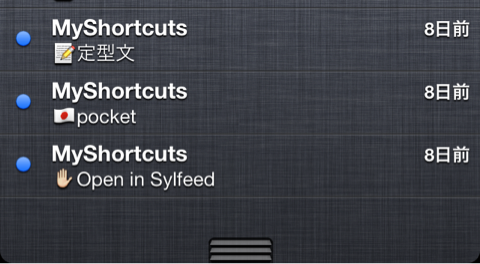
アプリ登録だらけですね…。
通知センターは通知されるものに使うべきだとお思いの方もいると思いますが、以下でその理由を説明します。
その1. 何といっても早い
理由は単純です。ホーム画面だろうが、10画面目であろうが、フォルダを開いていようが、別のアプリを立ち上げていようが、iPhoneをどんな場所で使っていても、通知センターを引き下げて、アプリを立ち上げる、という2ステップしか必要でないからです。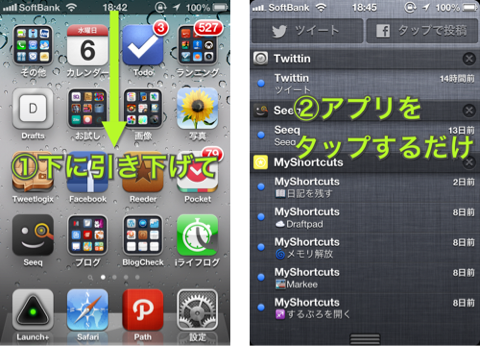
通知センター以外の場合は、うまくいくと1タップで済むこともありますが、フォルダの中にあるアプリだったりすると、
- ホームボタンを押してアプリから戻る
- フォルダから出る
- ページを切り替える
- 別のフォルダを開く
- 目的のアプリを立ち上げる
と5ステップ以上も必要になることもあります。
これを極力減らしたいのです。
その2. ホームボタンを使わなくてよい
これも大きな問題です。iPhoneの下にあるホームボタンですが、これを使いすぎると、だんだん効かなくなってきてしまいます。
今は改善されているのかもしれませんが、少なくともiPhone4では続発していました。
これを少しでも避けるためにも通知センターを使っています。
通知センター使うならこのアプリ
さて、そんな便利な通知センターですが、アプリランチャーとして使うなら、断然オススメなのがこのアプリです。
1.6
価格: ¥85
カテゴリ: ユーティリティ, 仕事効率化
App Storeで詳細を見る
通知センターにアプリをずっと置いておけるところが魅力です。
詳しい使い方はこちらをご覧くださいiPhoneの通知センターに「MyShortcuts+Viewer」を使ってアプリを表示させる方法と、登録しているアプリのURLスキームをご紹介。 – Sunabox
慣れるまで少し時間はかかりましたが、使っているうちに手放せない機能になりました。
まだ試していない方は、アプリをひとつ置いてみることから始めてはいかがでしょうか?
今回の心動いたポイント!
- 素早くアクセスできる!
- ホームボタンも温存できる!
- 一度慣れるともう手放せない!
以上、よっしー(@yosshi7777)でした。
それではまた!
1.6
価格: ¥85
カテゴリ: ユーティリティ, 仕事効率化
App Storeで詳細を見る